网站首页 > 路由器品牌 > tp-link 正文
本文主要介绍tplink路由器固件升级的方法,固件升级有时候又叫做:软件升级。
温馨提示:
路由器的固件,相当于电脑的操作系统、手机系统,这个很好理解。一个固件的好坏、优劣,直接影响到路由器的运行。
新版tplink路由器固件升级的方法非常的简单,因为新版tplink路由器,支持在线升级了。只需要登录到管理页面,找到相应的选项,点一下鼠标就可以升级了。
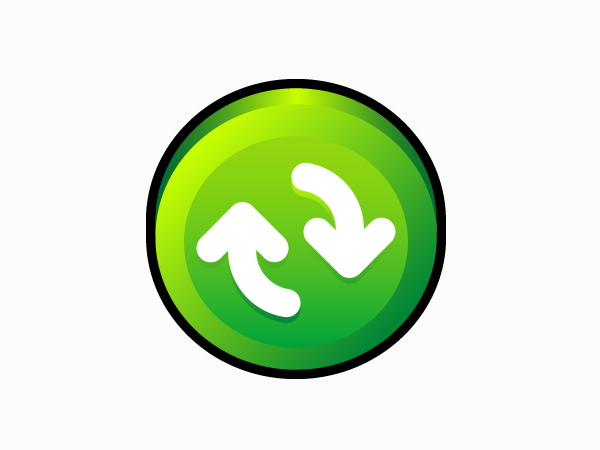
一、登录到管理页面
先打开电脑中的浏览器软件,在浏览器中输入tplogin.cn,打开登录页面——>输入“管理员密码”,登录到这台新版tplink路由器的管理页面。
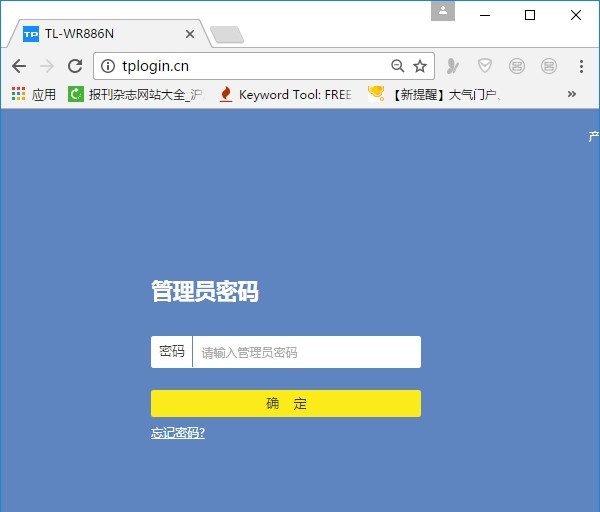
注意问题:
如果忘记了“管理员密码”,无法登录到tplink路由器的管理页面。此时,只能够把你的这台tplink恢复出厂设置,然后重新设置上网,重新来设置限速。
二、tplink固件升级
1、点击“路由设置”选项打开
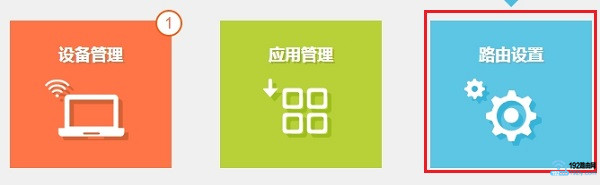
2、点击左侧页面中的“软件升级”——>然后在右侧“在线升级”选项下,点击:检查新版本按钮,如下图所示。
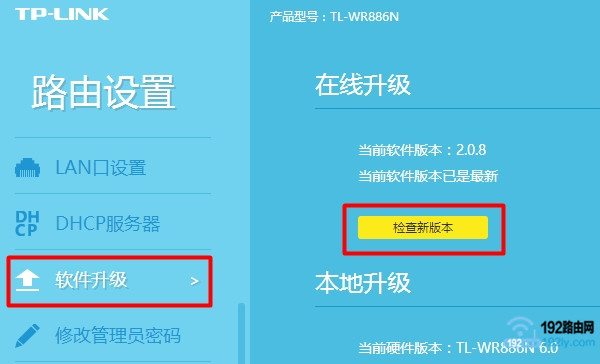
点击后,新版tplink路由器会自动连接到官网服务器,检查是否有新版本固件,如果有新版本固件,会自动下载固件并进行安装,非常的简单方便。
注意问题:
除了使用“在线升级”的方式,来升级tplink的固件。还可以使用下面的“本地升级”。
本地升级,要求用户先去tplink官网,下载你这台tplink路由器最新版固件,然后进行升级;这种操作方式,比较麻烦,一般不建议大家使用的。
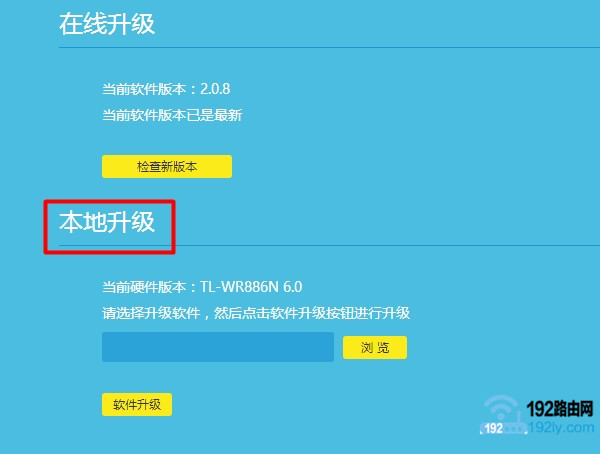
好了,以上就是tplink路由器升级软件的方法,非常的简单。只需要登录到这台tplink管理页面,打开“软件升级”选项,就可以进行升级了。
- 上一篇: falogin.cn手机设置密码教程
- 下一篇: TP-Link路由器动态ip怎么设置?
猜你喜欢
- 2022-05-09 怎么在路由器上登录TP-Link ID?
- 2022-05-09 TP-Link TL-H69RT如何注册HyFi扩展器?
- 2022-05-09 TP-Link TL-H69RT怎么设置?
- 2022-05-09 TP-Link TL-H69RT无线桥接设置教程
- 2022-05-09 TP-Link TL-WDR7800路由器限速设置教程
- 2022-05-09 TP-Link TL-WDR7800路由器怎么恢复出厂设置
- 2022-05-09 TP-Link TL-WDR7800路由器WDS无线桥接设置教程
- 2022-05-09 TP-Link TL-WDR7800路由器无线网络密码和名称设置
- 2022-05-09 TP-Link TL-WDR7800路由器设置教程
- 2022-05-09 TP-Link TL-WDR8600路由器怎么设置?(电脑版)
- 12-21手机打开路由器入口192.168.1.1
- 12-21192.168.10.1登陆入口的IP地址和用户名密码
- 12-09192.168.10.1登录入口
- 12-09192.168.10.1登录
- 12-09192.168.10.1登录,192.168.10.1手机登录wifi
- 12-09192.168.10.1路由器手机登录入口怎么进入?
- 12-09手机登陆192.168.10.1 wifi设置
- 12-09192.168.10.1手机登录wifi设置【图文】
- 219184℃手机怎么登陆192.168.1.1
- 93079℃192.168.10.1手机登录wifi设置
- 84207℃192.168.1.1登陆页面入口
- 71910℃192.168.1.1手机登录入口
- 48172℃192.168.0.1手机登录入口
- 45683℃192.168.3.1手机登陆wifi设置
- 40589℃192.168.10.1登录入口
- 37765℃192.168.10.1手机登录wifi设置【图文】
- 2666℃如何给电脑设置固定IP地址
- 2340℃分享一些家庭路由器选购的坑
- 2297℃Tl-R4148路由器限速设置方法
- 2362℃如何设置路由器提升网速
- 3088℃无线网络的速率为何不能达到最大值?
- 3120℃TP-LINK路由限速设置图文教程
- 3418℃水星路由器设置限速图解教程
- 35791℃水星路路由器限速设置教程
- 最近发表
